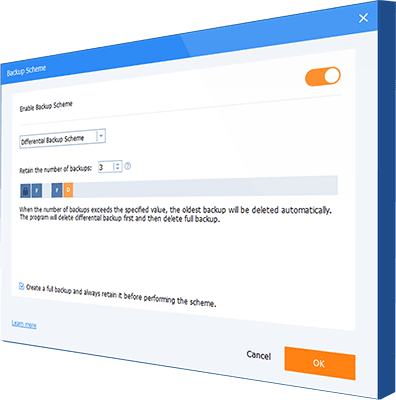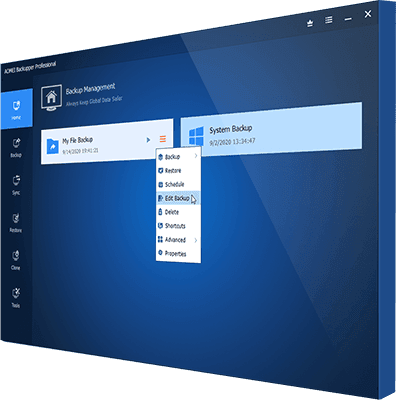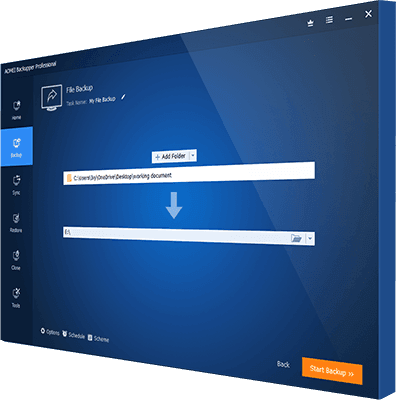Gestionnaire d'espace disque de sauvegarde AOMEI
AOMEI Backupper peut non seulement créer des images de sauvegarde, mais aussi gérer les images de sauvegarde créées pour éviter l'insuffisance de l'espace disque de l'emplacement de sauvegarde.
 Mécanismes de suppression d'AOMEI Backupper
vous épargnent l'insuffisance d'espace disque
Mécanismes de suppression d'AOMEI Backupper
vous épargnent l'insuffisance d'espace disque
Le disque où votre sauvegarde est enregistré n'a pas assez d'espace libre? Le disque de sauvegarde est presque plein? L'espace disque pour la sauvegarde est insuffisant? La sauvegarde a échoué en raison du manque d'espace? Comme vous pouvez définir une planification pour automatiquement faire une sauvegarde quotidienne ou hebdomadaire, et que la taille de l'espace disque est limité, votre disque de sauvegarde épuisera rapidement l'espace disponible. Il est vraiement long de supprimer manuellement les anciennes sauvegardes. Ne vous en faites pas. AOMEI Backupper peut automatiquement supprimer les anciens fichiers image de sauvegarde.
Mécanismes de suppression
- Pendant ou après une sauvegarde, AOMEI Backupper peut automatiquement supprimer les anciennes sauvegardes pour libérer de l'espace disque pour de nouvelles sauvegardes basées sur les mécanismes ci-dessous :
- Supprimer une sauvegarde complète et ses sauvegardes incrémentielles ou différentielles annexes quand elles dépassent un nombre spécifié de jours, de semaines, de mois, ou d'années juste après la fin de la nouvelle sauvegarde.
- Conserver un nombre maximum de sauvegardes complètes, de sauvegardes incrémentielles ou différentielles annexes, et supprimer l'excès de sauvegardes juste après la fin de la nouvelle sauvegarde.
Ressources
Pour protéger vos données sans vous soucier que les images de sauvegarde occupent trop d'espace, vous pouvez essayer AOMEI Backupper Professional.
D'autres tutoriels & guides vidéo
Si vous souhaitez en savoir plus sur la sauvegarde incrémentielle ou différentielle, reportez-vous aux documents et vidéos suivants.

Plus de tutoriels
Vous avez encore des questions après avoir lu cet article ? Vous pouvez cliquer sur le lien ci-dessous pour en savoir plus sur les instructions détaillées de création d'un CD bootable.
En savoir plus

Videos Tutoriels
Abonnez-vous à la chaîne AOMEI sur YouTube et recevez des tutoriels utiles chaque semaine !

 Mécanismes de suppression d'AOMEI Backupper
vous épargnent l'insuffisance d'espace disque
Mécanismes de suppression d'AOMEI Backupper
vous épargnent l'insuffisance d'espace disque